Cara Memperbaiki Kode Kesalahan Google Play 495 di Android
Berikut adalah beberapa alasan umum yang menyebabkan kesalahan 495 Play Store di Android Anda. Analisis dengan cermat sehingga Anda dapat memilih langkah pemecahan masalah yang tepat yang dapat menghemat waktu Anda.
- Akses lokasi dinonaktifkan
- Koneksi jaringan yang tidak stabil atau dinonaktifkan
- Cache Google Play Store rusak
- OS Android yang sudah ketinggalan zaman
- Tidak cukup ruang di Android untuk memasang pembaruan baru
- Kehadiran malware atau virus di dalam Android
- Gangguan di akun Google
- File yang salah dikonfigurasi di Android
Di bagian selanjutnya, Anda akan mempelajari beberapa langkah pemecahan masalah yang efektif yang akan membantu Anda menyelesaikan tidak dapat diunduh karena kesalahan 495 dalam ketukan sederhana di ponsel Android Anda. Ikuti seperti yang diinstruksikan pada perangkat Anda untuk mendapatkan hasil yang sempurna.
Catatan : Karena ponsel cerdas tidak memiliki opsi Pengaturan yang sama, opsi tersebut bervariasi dari pabrikan ke pabrikan. Karenanya, pastikan pengaturan yang benar sebelum mengubah apa pun di perangkat Anda. Langkah-langkah ini dilakukan pada ponsel Redmi , seperti yang ditunjukkan pada ilustrasi di bawah ini.
Metode 1: Metode Pemecahan Masalah Dasar
Sebelum melanjutkan ke perbaikan lainnya, cobalah metode dasar ini untuk menyelesaikan masalah paling awal.
Metode 1A: Nyalakan ulang Android
Jawaban paling sederhana untuk cara memperbaiki kode kesalahan 495, hanya dengan me-reboot Android Anda. Memulai ulang Android akan menghapus semua memori sementara bersama dengan masalah teknis apa pun. Ikuti seperti yang diinstruksikan.
- Tekan tombol Daya di perangkat Android Anda .
- Pada layar berikut, ketuk Reboot .
Catatan : Anda juga dapat mengetuk opsi Matikan . Saat Anda melakukannya, Anda harus menahan tombol Daya lagi untuk menghidupkan perangkat Anda.
Metode 1B: Mulai ulang Google Play Store
Menutup Google Play Store dan menutup paksa sama sekali berbeda. Saat Anda menutup paksa aplikasi, semua aplikasi latar belakang aplikasi akan ditutup. Jadi, lain kali saat Anda membuka Play Store, Anda harus memulai semua program dari awal. Ikuti langkah-langkah yang disebutkan di bawah ini untuk mengatasi masalah tersebut.
- Buka aplikasi Pengaturan .

- Sekarang, ketuk Aplikasi .

- Lalu, ketuk Kelola aplikasi > Google Play Simpan , seperti yang ditunjukkan.

- Kemudian, ketuk opsi Paksa berhenti dari sudut kiri bawah layar.

- Terakhir, ketuk OK , jika diminta. Sekarang, luncurkan kembali Google Play Store dan periksa apakah Anda dapat menyelesaikan kesalahan 495 Play Store.
Metode 1C: Aktifkan Akses Lokasi
Jika Anda belum mengaktifkan akses lokasi di Android Anda, Play Store tidak dapat diberikan informasi yang relevan dari server aplikasi. Saat Anda menginstal/mengunduh aplikasi apa pun, Anda harus mengaktifkan akses lokasi seperti yang diinstruksikan di bawah ini.
- Geser ke bawah panel Notifikasi di ponsel Android Anda.
- Sekarang, pastikan Lokasi dihidupkan, seperti yang digambarkan.

- Sekarang, tekan ikon Lokasi untuk membuka menu pengaturan Lokasi .
- Lalu, ketuk opsi Akurasi Lokasi Google , seperti yang ditunjukkan.

- Sekarang, aktifkan opsi Tingkatkan Akurasi Lokasi .

Setelah Anda mengaktifkan akurasi lokasi di ponsel Android Anda, periksa apakah Anda telah memperbaiki tidak dapat diunduh karena kesalahan 495 atau tidak.
Metode 1D: Aktifkan Koneksi Data Seluler
Jika koneksi jaringan Anda tidak stabil atau jika koneksi data dimatikan secara tidak sengaja, Anda tidak dapat menginstal pembaruan/aplikasi terbaru dari Play Store. Periksa apakah Anda dapat menginstal aplikasi apa pun atau menjelajahi apa pun di internet. Jika Anda tidak mendapatkan hasil apa pun, koneksi jaringan Anda tidak stabil. Dalam hal ini, pastikan Anda telah mengaktifkan data menggunakan petunjuk berikut untuk memperbaiki kode kesalahan 495.
- Ketuk aplikasi Pengaturan dari Laci Aplikasi.

- Lalu, ketuk opsi Kartu SIM & jaringan seluler , seperti yang ditunjukkan.


- Sekarang, aktifkan opsi Data Seluler , seperti yang ditunjukkan.


- Jika Anda berada di luar wilayah geografis, tetapi masih ingin menggunakan jaringan, ketuk Lanjutan pengaturan , seperti yang digambarkan.
Catatan : Operator akan membebankan biaya tambahan setelah Anda mengaktifkan roaming data internasional.

- Lalu, ketuk International roaming > Always .

- Selanjutnya, ketuk Data roaming .

- Sekarang, ketuk Putar aktif , jika diminta.

Metode 1E: Aktifkan Data Latar Belakang
Meskipun mengaktifkan data seluler, Anda harus mengaktifkan penggunaan data latar belakang untuk memastikan ponsel Anda menggunakan koneksi internet bahkan dalam mode penghemat data. Ikuti seperti yang ditunjukkan untuk memperbaiki kesalahan Google Play 495.
- Buka aplikasi Pengaturan di ponsel Android Anda.
- Lalu, ketuk Aplikasi .

- Ketuk Kelola aplikasi > Google Play Store .

- Lalu, ketuk Penggunaan data terbatas .

- Sekarang, pilih yang berikut ini dan ketuk OK :
- Wifi
- Data seluler (SIM 1)
- Data seluler (SIM 2) (jika ada)
Metode 2: Hapus Cache Play Store
Menghapus cache yang rusak dari Play Store adalah langkah awal yang luar biasa untuk memperbaiki masalah tidak dapat diunduh karena kesalahan 495. Meskipun cache menyimpan file sementara di Android Anda, selama berhari-hari, file tersebut mungkin rusak dan menyebabkan beberapa masalah seperti yang dibahas. Untuk mengatasi masalah tersebut, Anda dapat menghapus semua file cache dari aplikasi Play Store di ponsel Android Anda. Ikuti langkah-langkah yang disebutkan di bawah ini untuk melakukannya.
- Buka Pengaturan dan ketuk Aplikasi .

- Sekarang, ketuk Kelola aplikasi > Google Play Store .

- Selanjutnya, ketuk Penyimpanan .

- Terakhir, ketuk Hapus cache , seperti yang ditunjukkan.
Catatan : Anda juga dapat mengetuk Hapus semua data saat ingin menghapus semua data Google Play Store.
Metode 3: Perbarui Google Play Store
Play Store adalah media tempat Anda harus menginstal pembaruan untuk semua aplikasi. Tapi, bisakah Anda memperbarui Play Store itu sendiri? Ya tentu saja. Anda harus memastikan Play Store Anda diperbarui ke versi terbaru untuk memperbaiki kode kesalahan 495. Memperbarui Play Store sangat berbeda dari cara biasa Anda memperbarui semua aplikasi lain. Berikut adalah beberapa petunjuk untuk menginstal pembaruan Play Store.
- Ketuk Play Store dari App Drawer Anda, seperti yang disorot di bawah ini.

- Sekarang, ketuk ikon Profil Anda dari sudut kanan atas layar.

- Lalu, ketuk Pengaturan .

- Geser ke bawah dan ketuk Tentang .


- Lalu, ketuk Perbarui Play Store .

6A. Jika ada pembaruan, tunggu hingga aplikasi diperbarui.
6B. Jika tidak, Anda akan diminta dengan Google Play Store terbaru . Jika demikian, ketuk Mengerti .
Metode 4: Perbarui OS Android
Anda dapat mengatasi cara memperbaiki aplikasi tidak dapat diunduh karena kesalahan Play Store 495 dengan memperbarui sistem Operasi Android Anda. Anda dapat memperbarui Android Anda baik dengan menggunakan data seluler atau dengan menggunakan Wi-Fi. Memperbarui Sistem Operasi Android akan membantu Anda memperbaiki semua bug dan kesalahan yang terkait dengan aplikasi apa pun. Jika Anda tidak tahu cara memperbarui Android Anda, baca panduan kami tentang 3 Cara Memeriksa Pembaruan di Ponsel Android Anda. Setelah Anda memperbarui OS Android Anda, periksa apakah Anda dapat memperbaiki kesalahan 495 kesalahan Play Store.
Metode 5:
Kosongkan Ruang Penyimpanan
Untuk menginstal aplikasi/pembaruan terbaru di Android Anda, ponsel Anda harus memiliki ruang yang cukup. Jika tidak ada ruang tersisa untuk pembaruan baru, Anda akan menghadapi masalah menunggu aplikasi mengunduh, memeriksa aplikasi yang jarang atau tidak digunakan di Android, dan menghapus aplikasi melalui Google Play Store atau penyimpanan ponsel. Anda juga dapat mengelola penyimpanan di Android dengan mengikuti petunjuk yang tercantum di bawah ini.
- Luncurkan File Manager di perangkat Android Anda.
- Sekarang, ketuk ikon Hamburger dari kiri atas layar, seperti yang diilustrasikan.

- Sekarang, ketuk Deep clean .

- Sekarang, ketuk Bersihkan sekarang sesuai dengan kategori yang ingin Anda kosongkan sebagian ruang.

- Pilih semua file yang tidak diperlukan dan ketuk Hapus yang dipilih file , seperti yang digambarkan.

- Sekarang, konfirmasi prompt dengan mengetuk OK lalu reboot telepon Anda . Periksa apakah Anda dapat memperbaiki kode kesalahan 495.
Jika Anda memiliki banyak file dan folder di bawah satu folder, Anda dapat mengubah lokasi file. Dengan melakukan ini, Anda dapat mengurangi ruang yang digunakan di bawah satu folder yang membantu meningkatkan kinerja ponsel. Anda juga dapat mengosongkan ruang telepon dengan mengikuti panduan kami tentang Cara Mengosongkan Penyimpanan Internal di Ponsel Android.
Metode 6: Jalankan Pemindaian Malware
File berbahaya dan bug di Android Anda dapat mengganggu Anda dengan kesalahan Google Play 495. Pastikan Anda baru saja mengunduh file APK atau memasang aplikasi baru. Jika ya, hapus instalan aplikasi dan periksa apakah Anda telah memperbaiki masalahnya. Anda juga dapat mencoba memasang aplikasi antivirus dan menjalankan pemindaian malware untuk memastikan perangkat Anda aman atau tidak. Nah, berikut adalah beberapa petunjuk untuk menjalankan pemindaian malware di Android menggunakan aplikasi pihak ketiga.
- Buka aplikasi Play Store di Android kamu.
- Sekarang, cari perangkat lunak antivirus yang diinginkan .

- Lalu, ketuk opsi Instal untuk perangkat lunak antivirus yang dipilih.
- Tunggu penginstalan selesai dan ketuk Buka untuk meluncurkan aplikasi.
Catatan : Langkah-langkah untuk memindai perangkat Android Anda mungkin berbeda tergantung perangkat lunak yang Anda gunakan. Di sini, Avast Antivirus – Pindai & Hapus Virus, Pembersih diambil sebagai contoh. Ikuti langkah-langkah sesuai dengan perangkat lunak Anda.
- Ikuti petunjuk di layar dalam aplikasi dan pilih Perlindungan lanjutan (perlu berlangganan) atau Perlindungan dasar (gratis).


- Lalu, ketuk MULAI PINDAI .

- Ketuk IZINKAN atau TIDAK SEKARANG di prompt izin untuk memindai file Anda di dalam perangkat.
Catatan : Jika mengetuk BUKAN SEKARANG dan menolak akses ini, hanya aplikasi dan pengaturan Anda yang akan dipindai, bukan file Anda yang rusak.


- Tunggu hingga aplikasi memindai perangkat Anda sepenuhnya. Dan setelah selesai, atasi risiko yang ditemukan dengan mengikuti petunjuk di layar .

Ini akan menghapus kesalahan 495 Play Store dari perangkat Android Anda sehingga Anda dapat menginstal pembaruan dari Play Store tanpa masalah.
Metode 7: Pilih Protokol Roaming APN IPv4/IPv6
Jika semua metode yang tercantum di atas tidak membantu Anda menyelesaikan kode kesalahan 495, Anda dapat mengubah Nama Titik Akses untuk men-tweak pengaturan internet. Berikut adalah beberapa petunjuk untuk mengubah pengaturan APN Anda ke IPv4/IPv6 APN Roaming Protocol.
- Tutup semua aplikasi background di Android.
- Sekarang, buka Pengaturan .

- Lalu, ketuk opsi Kartu SIM & jaringan seluler .


- Di sini, pilih kartu SIM yang diinginkan dari mana Anda menggunakan data seluler.


- Lalu, ketuk Nama jalur akses .


- Sekarang, ketuk ikon panah di sebelah opsi Internet .

- Di menu Edit titik akses , geser ke bawah dan ketuk Protokol roaming APN .


- Kemudian, pilih IPv4/IPv6 seperti yang digambarkan dan simpan perubahannya.
Catatan : Koneksi jaringan Anda mungkin dinonaktifkan untuk sementara.

- Tunggu hingga koneksi data kembali dan coba unduh aplikasi atau pembaruan di Play Store.
Metode 8: Instal & Gunakan Aplikasi VPN
VPN Android gratis adalah alat yang memungkinkan Anda terhubung ke jaringan server virtual tanpa harus membayar apa pun. Ini memungkinkan Anda mengirim dan menerima data di jaringan publik atau bersama. Anda dapat mengunjungi situs web yang dibatasi di jaringan Anda atau karena lokasi Anda. Program VPN memungkinkan Anda mengakses internet secara anonim sambil tetap melindungi informasi pribadi Anda. Ini dapat membantu Anda memperbaiki masalah tidak dapat diunduh karena kesalahan 495. Ikuti petunjuk yang tercantum di bawah ini untuk menginstal aplikasi VPN di Android.
- Arahkan ke Play Store seperti yang dilakukan sebelumnya.
- Cari Tunnel Bear dan ketuk Install , seperti yang diilustrasikan di bawah ini.

- Setelah Anda meluncurkan aplikasi, ketikkan ID Email dan Kata Sandi Anda. Lalu, ketuk Buat akun gratis .


- Anda akan mendapatkan layar yang meminta Anda untuk memverifikasi email Anda .

- Buka kotak surat Anda dan buka surat yang Anda terima dari Tunnel Bear untuk verifikasi. Ketuk Verifikasi akun saya! .

- Anda akan dialihkan ke halaman web Tunnel Bear, yang akan menampilkan Email Terverifikasi! pesan, seperti yang digambarkan di bawah ini.

- Kembali ke aplikasi Tunnel Bear dan nyalakan Toggle ON .

- Lalu, ketuk Tercepat dan pilih negara yang diinginkan dari daftar Pilih negara . Ini akan membantu Anda menyembunyikan lokasi Anda yang sebenarnya dan mengakses situs web yang diblokir dari lokasi asli Anda.

- Berikan izin untuk permintaan Koneksi untuk mengelola jaringan melalui koneksi VPN dengan mengetuk OK .


- Di sini, Anda dapat mengakses situs web apa pun yang diblokir dengan mudah & privasi, dari Kolombia , sebagai contoh.

Catatan : Untuk memeriksa apakah ponsel Anda terhubung ke Tunnel Bear atau tidak, Geser layar Anda ke bawah. Ini akan menampilkan: Perangkat Anda terhubung dengan Tunnel Bear , seperti yang disorot di bawah ini.
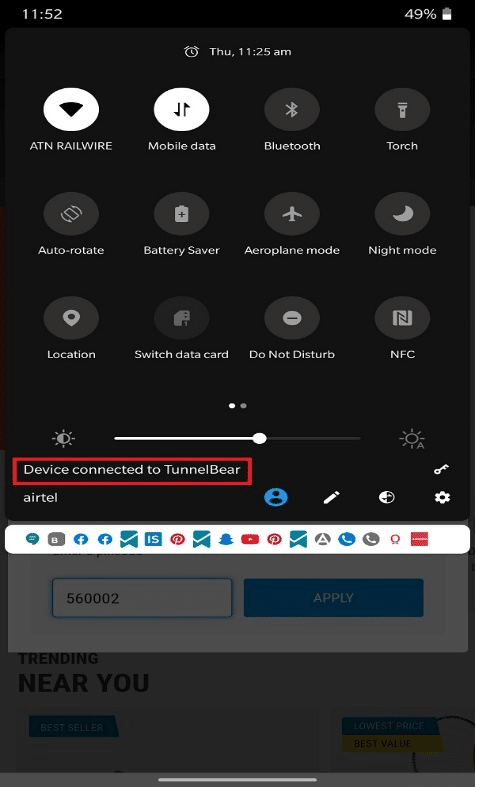
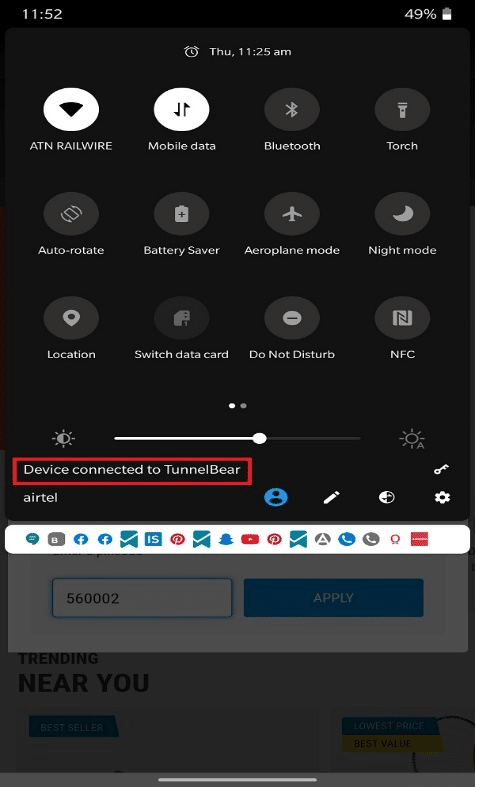
- Setelah koneksi berhasil dibuat, coba gunakan dan unduh aplikasi dari Play Store untuk melihat apakah kesalahan yang dibahas muncul lagi atau tidak.
Metode 9: Tambahkan Ulang Akun Google
Jika tidak ada metode dalam artikel ini yang membantu Anda menyelesaikan masalah, Anda dapat mencoba menambahkan kembali akun Google Anda. Ini akan membantu Anda menyelesaikan semua masalah yang terkait dengan akun Anda dan berikut adalah beberapa petunjuk untuk menambahkan kembali akun Google Anda.
- Luncurkan aplikasi Pengaturan di ponsel Anda.
- Ketuk opsi Akun & sinkronisasi dari bagian bawah daftar menu.


- Ketuk pada Google , seperti yang digambarkan di bawah ini.

- Pilih dan ketuk akun Google yang diinginkan
dari yang tersedia. 
- Ketuk ikon Lainnya > Hapus akun .

- Dari layar Akun & sinkronisasi , geser ke bawah dan ketuk Tambahkan akun , seperti yang ditunjukkan.

- Ketuk opsi Google dari daftar.

- Sekarang, ikuti petunjuk di layar untuk Masuk dan tambahkan lagi akun Google yang diinginkan dengan kredensial akun yang benar .

Metode 10: Instal ulang Google Play Store
Kemungkinan besar, Anda akan mendapatkan perbaikan untuk kode kesalahan Play Store 495 dengan menambahkan kembali akun Google Anda. Jika tidak, Anda harus mencopot pemasangan Google Play Store dan memasang ulang yang sama setelah memulai ulang perangkat Anda. Berikut adalah beberapa petunjuk untuk menginstal ulang Google Play Store.
Catatan : Meskipun menginstal ulang Google Play Store tidak menghapus aplikasi default dari root, aplikasi tersebut akan diganti dengan versi pabrik. Ini tidak akan menghapus aplikasi Anda yang sudah ada.
- Buka aplikasi Pengaturan .
- Ketuk Aplikasi .

- Lalu, ketuk Kelola aplikasi > Google Play Store .


- Sekarang, ketuk Copot pemasangan pembaruan seperti yang ditunjukkan.
Catatan : Saat Anda melakukan ini, semua pembaruan untuk aplikasi sistem Android Anda akan dihapus.

- Sekarang, konfirmasi perintah dengan mengetuk OK .

- Tunggu hingga semua pembaruan dihapus. Sekarang, Play Store akan dikembalikan ke versi pabrik.
- Kemudian, Perbarui Play Store , seperti yang dibahas di Metode 3 .

Metode 11: Atur Ulang Pabrik Android
Jika tidak ada metode yang membantu Anda menyelesaikan tidak dapat diunduh karena kesalahan 495, Anda harus mencoba reset pabrik Android. Tapi, selalu buat catatan bahwa Anda harus mengatur ulang ponsel Anda sampai sangat diperlukan karena menghapus semua data Anda.
Catatan : Sebelum mengatur ulang pabrik Android Anda, Anda harus mencadangkan semua data Anda. Jika Anda tidak tahu cara mencadangkan Android Anda, ikuti panduan kami tentang 10 Cara Mencadangkan Data Ponsel Android Anda.
Untuk mengatur ulang pabrik ponsel Anda, baca dan terapkan langkah-langkah dalam panduan kami Cara Melakukan Hard Reset Perangkat Android Apa Pun.
Direkomendasikan :
- Perbaiki Arma 3 Referenced Memory Error di Windows 10
- Perbaiki Google Voice Kami Tidak Dapat Menyelesaikan Panggilan Anda
- Cara Mendapatkan Pengembalian Dana pada Pembelian Google Play Store
- 10 Cara Memperbaiki Google Play Store Telah Berhenti Bekerja
Kami harap panduan ini bermanfaat dan Anda telah mempelajari cara memperbaiki kode kesalahan Google Play 495 di Android. Jangan ragu untuk menghubungi kami dengan pertanyaan dan saran Anda melalui bagian komentar di bawah. Beri tahu kami topik mana yang Anda ingin kami jelajahi selanjutnya.






